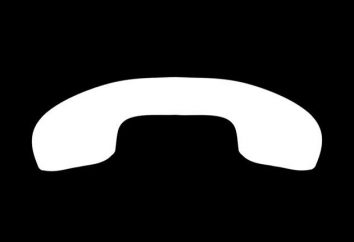Il trasferimento dei dati dal "Android" on "Android": guida passo per passo
Un numero considerevole di persone che decidono di acquistare una nuova macchina, affrontare il problema del trasferimento dei dati dal suo ex unità della nuova. Il trasferimento dei dati dal "Android" su "Android" può essere effettuata in diversi modi, che abbiamo oggi e ne parleremo. In primo luogo, cerchiamo di trattare con il trasferimento di contatti dalla rubrica, come si verifica questo scenario più frequente nella pratica.
Utilizzo Personal Computer
Per effettuare il trasferimento dei dati dai "Android" su "Android" utilizzando un personal computer, di cui abbiamo bisogno diversi componenti. E ', per esempio, un vecchio smartphone, sul quale informazioni che ci servono sono memorizzate, per sé un PC o laptop, così come il cavo standard USB. Se parliamo il software che effettuerà il trasferimento dei dati dal "Android" on "Android", si possono menzionare un programma chiamato MOBILedit. Utility deve essere scaricato sul computer. Se è stato scaricato il file, quindi scompattarlo e installare il programma. Quando la bocca Novki è completa, accedere a "Mobile Edith".

Va notato che in precedenza necessario per attivare l'utilità. Il che significa – legale (l'acquisto di una licenza per i soldi) o illegale (cracking-keygen) – v'è stato. Non abbiamo intenzione di dare consigli e indicazioni su questa parte, così come le istruzioni di vernice. procedere immediatamente l'inizio dell'operazione. Così, al fine di effettuare il trasferimento dei dati dal "Android" on "Android", run "Mobile Edith" e scaricare i driver necessari per lavorare con i dispositivi mobili. È una soluzione che permetterà all'utente di risparmiare tempo e nervi. Per fare questo, è sufficiente selezionare i prodotti del nostro sistema e confermare il consenso al processo di installazione del driver.
Quando si è pronti
Una volta che l'installazione è stata completata, passare alla fase successiva. Per fare questo, aprire una scheda, chiamato il "telefono". Ci troviamo il "Cavo di collegamento". Quando il programma richiede di connettersi, selezionare PC Sync. Si noti che in alcune versioni del nome del programma è diverso, ma, in generale, tutti simili. Pertanto, per fare un errore che sarà difficile.
Tra l'altro, esso dipende non solo la versione del programma, ma anche su ciò che il marchio (e modello) si dispositivo. Successivo è quello di includere il debug via USB. Questa funzione è disponibile su tutti i dispositivi che eseguono il sistema operativo "Android".
Come attivare il debug USB sul tuo cellulare?
In primo luogo, andare nelle impostazioni del nostro dispositivo. Dopo di che, seguiamo nella voce denominata "Opzioni sviluppatore", che sono alla ricerca per la funzione appropriata e mettere un segno di spunta nello spazio fornito una finestra in miniatura. Quando questo è fatto, l'adattatore di trasferimento dei dati (e in questo caso, il cavo USB) inizierà a svolgere i propri compiti diretti.

Così ora torniamo al programma "Mobile Edith". In esso, ci sarà il controllo delle azioni che garantiranno il trasferimento del database di contatti con il nostro vecchio dispositivo.
Creazione di file
La parte sinistra del programma di lavoro del pannello si noterà una scheda denominata "Rubrica". C'è necessario selezionare una funzione di esportazione. Specificare l'estensione del file. Nel nostro caso, dovrebbe essere csv. Inoltre, mostrare il proprio PC o laptop, in cui si desidera salvare il file, che stiamo preparando per l'esportazione dagli vecchio dispositivo.
Inserire il nome e premere il tasto per confermare il processo. Così, la prima fase dell'operazione per essere completata con successo.
Trasferiamo tutto per un nuovo dispositivo
Prendiamo la nostra nuova macchina, che, di fatto, da caricare contatti. Il file di esportazione è già stato preparato, e l'unico compito che è ora davanti a noi – è quello di scaricare lo stesso file nel nostro nuovissimo smartphone. Questo può essere fatto con vari metodi di comunicazione. Questi includono modi obsoleti di scaricare tramite cavo USB e il "Bluetooth" e relativamente nuovo – tramite Wi-Fi.

L'unica cosa che deve essere fatto nel programma, in modo che è quello di scegliere una posizione denominata "Import". E c'è già impostare il percorso del file esportato dai contatti precedenti. Si scopre che abbiamo discusso un'operazione come il trasferimento dei dati dal "Android" sul computer e in ordine inverso.
Il trasferimento dei dati dal "Android" su iPhone
Se avete recentemente acquistato un dispositivo con iOS sistema operativo, e in precedenza utilizzato il dispositivo basato sulla famiglia di sistema operativo "Android", allora è utile sapere come trasferire i dati dal vecchio al nuovo smartphone. Pronto per la transizione alla nuova piattaforma, ma voglio almeno in parte per salvare i dati? In questo caso, a leggere.
Ciò che è necessario?
Per eseguire il trasferimento dati con il "Android" su iPhone, avremo bisogno di pre-installare un programma chiamato Sposta in iOS. Forse, in più, abbiamo bisogno di un po 'di tempo, l'attenzione e la capacità di eseguire con precisione le istruzioni di base.
Preparare l'area di lavoro
Per lo scambio di dati ha successo, si avrà bisogno di preparare in anticipo gli strumenti che, per così dire, si opererà. Ciò che è incluso in questo insieme di procedure? Per iniziare, controllare la stabilità della connessione con il punto di accesso Wi-Fi, così come la sua attivazione alla pari con il modulo ricevitore di attivazione sullo smartphone. software "Android" per la migrazione dei dati, noi ora non abbiamo bisogno, tranne che uno solo dei quali è già stato accennato in precedenza.

Quindi, collegare entrambi i dispositivi nelle loro fonti di alimentazione. Controllare lo stato della memoria su un dispositivo che esegue il sistema operativo iOS. E 'necessario che il file esportato si inserisce sul nuovo smartphone. Altrimenti, l'elaborazione di trasferimento dei dati è terminata.
usiamo la funzione
Quando si configura un nuovo dispositivo, basato sulla piattaforma iOS, aprire il menu, che ha per titolo "I programmi e dati." Ci troverete una funzione denominata "Trasferire i dati dal sistema operativo" Android". E 'possibile che l'impostazione è stato fatto in precedenza. Se questo è vero, allora basta prendere e cancellare i dati dal dispositivo iOS. Stessa procedura rilevante dovrebbe essere seguita di nuovo. ma se i dati sono importanti, e non si vuole perdere loro, è possibile effettuare il trasferimento manualmente. Ci vuole un po 'di tempo, ma i file saranno salvati.
applicare il programma
Quando si apre il passaggio a iOS sul nostro smartphone "Android". Lì, fare clic sul pulsante "Continua". Lo schermo verrà visualizzato le condizioni del contratto di licenza. Ovviamente, nessuno ti obbliga a leggerli, basta essere d'accordo con le disposizioni pertinenti. Per fare questo, premere il pulsante "Accetto". Dopo che si sarà in grado di continuare a lavorare. pulsante "Avanti" è ora il turno. Nell'angolo in alto a destra per trovare un elemento di "Code Search". Con lui lavoreremo su.

Previsto per fornire
Aprire la schermata dal titolo "Trasferimento del sistema operativo" Android "C'è spinta." Continua "Attendere che il programma ci darà un codice di dieci cifre, l'utente deve conoscere il fatto interessante .. Sui dispositivi che eseguono il sistema operativo," notifica può essere emesso Android "che la velocità la rete internazionale è stato ridotto. infatti, di prestare attenzione a non vale la pena. Basta ignorare l'avviso, perché non porta quasi qualsiasi carico.
Usiamo il codice e selezionare contenuti
Quando il codice di dieci cifre viene generato e fornito all'utente può procedere per continuare l'operazione di trasferimento di dati. Tra l'altro, e ora si dovrebbe vedere una schermata che abbiamo, infatti, stanno per fare. Prendiamo il nostro dispositivo sul sistema operativo "Android" e ci selezionare i file che si desidera esportare per iPhone. Una volta che la scelta è fatta, fare clic sul pulsante "Avanti".

A questo punto si dovrebbe agire con cautela, senza toccare l'apparato, tra le quali, in realtà, non v'è una sincronizzazione. È possibile seguire l'avanzamento dell'operazione mediante un indicatore visualizzato sullo schermo download. Quando tutto è finito, l'indicatore visualizzerà esso. È inoltre possibile verificare questo con il "Android", che emetterà una notifica. Va detto che il tempo non può essere determinato in modo univoco, perché la procedura può durare diversi intervalli. Tutto dipende dalla quantità di dati che si sta tentando di prima esportazione e quindi importare.
Impostare un iPhone dopo il trasferimento
Quando si vede che su un dispositivo con iOS sistema operativo, l'indicatore ha raggiunto la fine, è possibile premere il pulsante "Done" sul telefono intelligente sistema operativo "Android". Avanti, fare clic su iPhone "Continua". Ciò consentirà di completare l'apparato di trasmissione e il processo di configurazione per l'ulteriore utilizzo. In generale, è tutto molto semplice, è sufficiente seguire le istruzioni che appaiono sullo schermo.
La fase finale
Possiamo solo fare in modo che i dati esportati sono stati ricevuti correttamente il nostro iPhone. E 'possibile che ad un certo punto della trasmissione non è riuscita. Se è così, la procedura può essere ripetuta trasferire manualmente singoli file in altri modi.

Sugli altri metodi di trasmissione dati
Se parliamo di altri modi più complessi, possiamo citare l'uso di account di posta elettronica nel sistema di Google Mail. E 'possibile anche con l'uso di cloud storage – "Yandex.Disk". Tra i metodi estremamente mobili – l'uso di schede SIM e unità di memoria flash. Ma il più popolare e conveniente è ancora l'uso di un PC o laptop con una connessione a suo smartphone.